Wondershare Democreator – Обзор инструмента для записи экрана и редактирования видео.
Опубликовано: 2021-04-05Wondershare предлагает множество инструментов для работы с видео для Windows и Mac. Сегодня мы рассмотрим продукты от Wondershare, которая называется DemoCreator. Знаем ли мы, что Wondershare хорош в создании лучшего видео конвертера для Windows, но так ли он хорош в инструменте записи экрана? Если у вас есть многообещающий канал на YouTube или вы хотите запустить продукт, использование Wondershare DemoCreator будет очень полезно для вашего бизнеса. Это может создать отличные демонстрации и учебные пособия для продуктов на вашем рабочем столе. Хотя Wondershare DemoCreator доступен как для Windows, так и для Mac, здесь мы рассмотрим его версию для Windows.
Краткое введение в Wondershare DemoCreator-
Wondershare DemoCreator — это программа для записи экрана, которая также дает вам возможность редактирования видео. Это отличный способ продемонстрировать другим свои учебные пособия со всеми персонализированными дополнениями к ним. Если вы геймер, вы можете использовать его, чтобы добавить больше эффектов и добавить тексты. Его можно использовать для презентаций и сделать ваши видео более интересными.
Записывайте свое игровое повествование вместе с экраном, добавляйте обзоры и делитесь ими со своим сообществом. Используйте его для создания видеороликов, чтобы продемонстрировать своим коллегам последние проекты или поделиться классными проектами со школой. Это позволяет вам записывать веб-камеру и микрофон, что делает его более эффективным для захвата экрана. Системный звук также записывается, что поможет превратить обзор продукта в успешный учебник или руководство.
Основные характеристики-
- Захват экрана.
- Инструмент для редактирования видео.
- Добавьте аннотации, наклейки и подписи.
- Добавьте эффекты и переходы.
- Настройте реквизит для видео.
- Конвертируйте видео в разные форматы.
- Запись веб-камеры.
Нажмите здесь, чтобы скачать Wondershare DemoCreator
Список содержания
- Интерфейс:
- Цены:
- Технические характеристики Wondershare DemoCreator-
- Форматы файлов, поддерживаемые UniConverter-
- Как использовать Wondershare DemoCreator?
- Обновления-
- Служба поддержки-
Интерфейс:
Недавно в интерфейс были внесены изменения, и за последний год Wondershare DemoCreator приобрел большую популярность. С тех пор, как работа из дома стала новой нормой, люди в основном полагались на онлайн-источники. Это одна из причин попробовать его, и это, безусловно, простой в использовании инструмент. Инструмент просто предложит вам два варианта при запуске. Для записи или редактирования. Инструкции появятся, как только вы нажмете любую из двух кнопок. Вы можете позже проверить руководства для получения дополнительной функциональности. Запись дает вам очень упрощенный вид кнопок записи и других дополнительных настроек. Между тем, все редактирование видео было показано на главном экране, что делает его понятным.
Цены:
| Программные планы | Функции | Цена |
|---|---|---|
| Ежемесячный план | Ограниченная функция записи и редактирования видео, без водяных знаков, бесплатная техническая поддержка, бесплатные обновления. | $7,99/месяц |
| Годовой план | Ограниченная функция записи и редактирования видео, без водяных знаков, бесплатная техническая поддержка, бесплатные обновления. | $32,99/год |
| Вечный план | Все функции записи и редактирования видео, без водяных знаков, бесплатная техническая поддержка. | 59,99 долларов США |
Технические характеристики Wondershare DemoCreator-
Последняя версия — 4.3
Размер – 12 МБ
Поддержка языков : английский, испанский, голландский, итальянский, французский, португальский, японский, корейский и китайский (упрощенный).
Для Windows (64 бит) системные требования следующие:
Совместимость с Windows 7, 8 и 10.
Процессор — многоядерный процессор Intel i3 или лучше, 2 ГГц или выше.
Оперативная память – 3 ГБ или выше. 8 ГБ для HD и 4K видео.
Разрешение экрана - 1366*768 или выше.
Место на жестком диске — 2 ГБ свободного места на жестком диске для установки и SSD или жесткие диски для редактирования видео в формате HD или 4K.
Wondershare Создатель демоверсии Wondershare? также доступен для Mac. Заинтересованные пользователи могут загрузить программное обеспечение для Mac по приведенной ниже ссылке.  Нажмите здесь, чтобы скачать Wondershare DemoCreator |
Форматы файлов, поддерживаемые UniConverter-
Входные форматы, поддерживаемые Wondershare DemoCreator — AVI, DV, FLV, MKV, MP4, M4V, 3GP, MOV, MPG, MPEG, VOB, DAT, TS, TP, TRP, M2TS, WMV, ASF, DVR-MSAVI, APE, AIF , AIFF, FLAC, APE, AU, AMR, OGG, WAV, MKA, M4V, M4A, MP2, MP3, RA, WMA. Выходные форматы, поддерживаемые Wondershare DemoCreator : MP4, MP3, MOV, GIF.
Как использовать Wondershare DemoCreator?
Шаг 1: Загрузите Wondershare DemoCreator по указанной ниже ссылке:
Нажмите здесь, чтобы скачать Wondershare DemoCreator
Шаг 2: Запустите установочный файл и завершите установку.
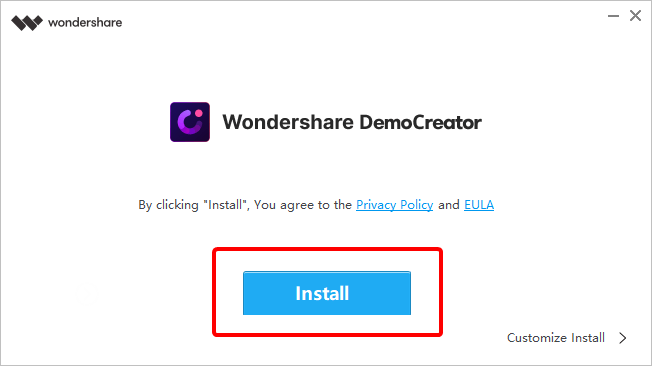
Шаг 3: Запустите DemoCreator. Выберите один из двух режимов — «Новая запись» и «Видеоредактор».
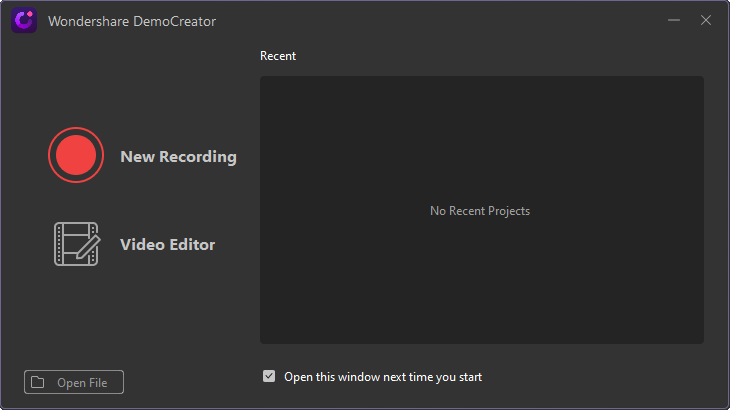
Шаг 4: Появится руководство, и вы можете нажать «Пуск». Wondershare DemoCreator сузит и покажет регулируемую область захвата экрана.
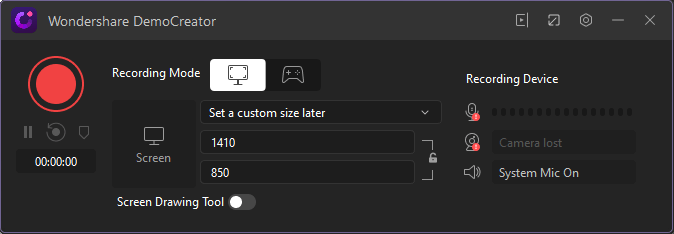
Это даст вам режимы записи - рабочий стол и игровая консоль. Вы можете настроить размер, разрешение, звук и т. д. Запустите, приостановите или остановите запись экрана с помощью инструмента.
Шаг 5: Затем вы можете отредактировать захваченное видео и добавить медиафайлы на временную шкалу или добавить эффекты.
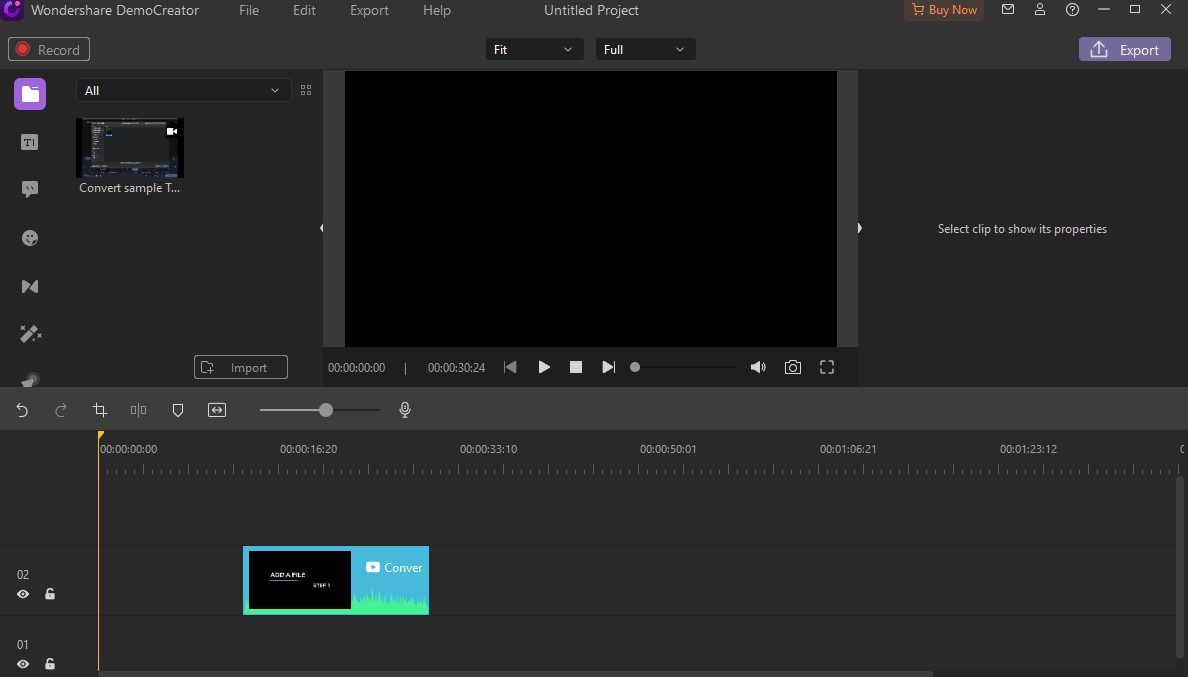
Не забудьте экспортировать файл после того, как закончите редактирование видео. Вы можете экспортировать его в любой из форматов файлов — MP4, MP3 и MOV.
Больше возможностей-
- Функция прожектора помогает вам сфокусироваться на объекте в видео.
- Рисуйте на экране, чтобы отметить то, что выделено.
- Добавьте аннотации и наклейки, чтобы сделать его более презентабельным.
- Добавьте текст, изображения, аудио и видео, чтобы персонализировать видеоклип.
Обновления-
Инструмент записи экрана и редактирования видео регулярно обновляется. В последнем обновлении DemoCreator получил функцию рисования экрана. Вы также можете комментировать запись на экране. Wondershare DemoCreator будет информировать вас обо всех обновлениях и апгрейдах. Еще один способ проверить себя приведен в самом инструменте. Вам нужно перейти в раздел «Помощь» на панели инструментов и перейти к опции «Проверить наличие обновлений».
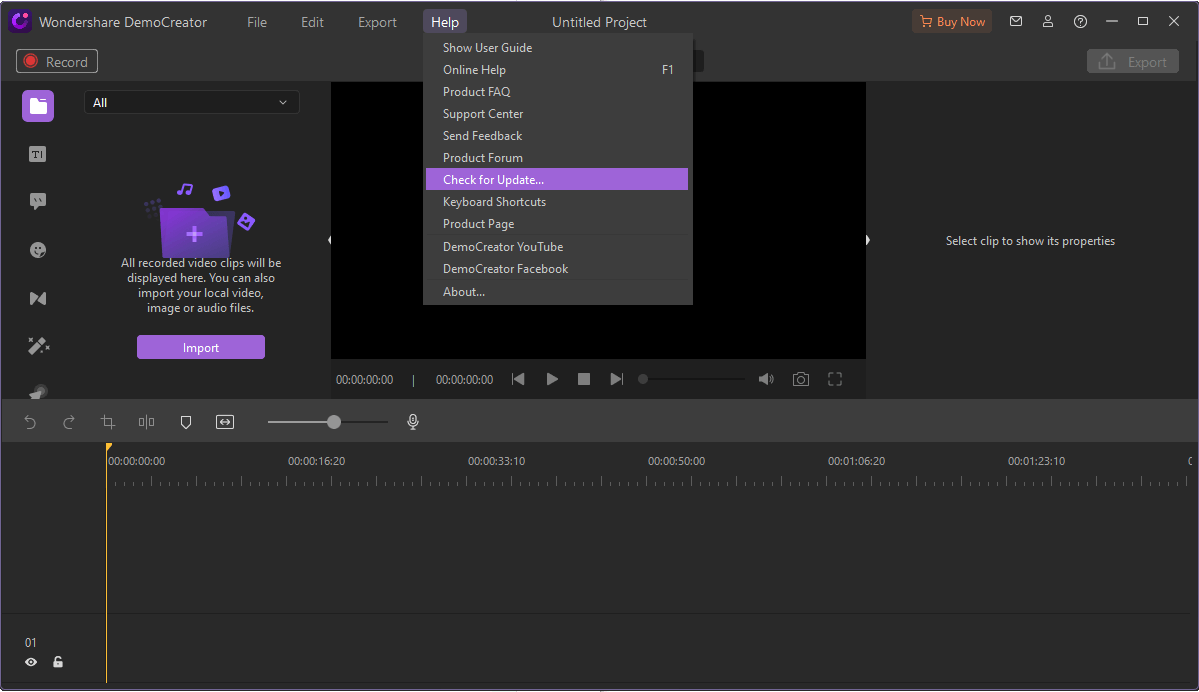
Служба поддержки-
Wondershare DemoCreator, как и другие продукты того же производителя, удовлетворяет потребности клиентов. С помощью этого инструмента для записи экрана и редактирования видео вы получаете бесплатную техническую поддержку круглосуточно и без выходных. Вы также можете связаться с ними по электронной почте или в чате.
Легко понять.
Подойдет как для студентов, так и для профессионалов.
Разные планы на всех.
Функция прожектора.
Записывает звук веб-камеры и микрофона.
Бесплатная версия имеет водяной знак.
Вердикт-
Будь то обучающее видео для вашего класса или презентация в офисе, студент, создающий задание по проекту, или геймер, записывающий лучшие моменты, использование Wondershare DemoCreator окажется лучшим подспорьем. Это дает вам одни из лучших инструментов для редактирования видео, которые просты в использовании и дают лучшие результаты. Мы рекомендуем использовать этот инструмент, так как он является отличным инструментом записи экрана для Windows. Функции редактирования видео потрясающие, и у них есть все инструменты для преобразования записи экрана в профессиональное видео. Мы надеемся, что вам понравился обзор Wondershare DemoCreator. Дайте нам знать, если у вас есть какие-либо вопросы в разделах комментариев ниже, и мы будем рады вернуться с ответами.
Также проверьте эти связанные темы-
Как сделать видео с картинками и музыкой
Как перенести сообщения WhatsApp с iPhone на Android
Лучшие видеоплееры для Android 2021
6 лучших программ для восстановления видео для Windows 10 для восстановления поврежденных видео
